Cara Memasang OwnCloud di Ubuntu 18.04
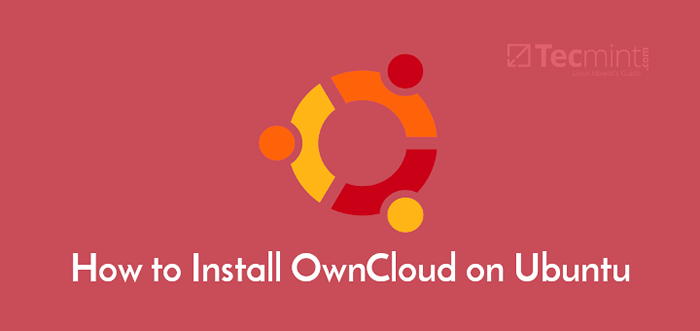
- 4576
- 263
- Marcus Kassulke
Owncloud adalah platform perkongsian fail sumber terbuka dan kolaborasi awan yang terkemuka yang perkhidmatan dan fungsinya serupa dengan yang ditawarkan oleh Dropbox dan Google Drive. Walau bagaimanapun, tidak seperti Dropbox, Owncloud tidak mempunyai kapasiti pusat data untuk menyimpan fail yang dihoskan. Walau bagaimanapun, anda masih boleh berkongsi fail seperti dokumen, imej, dan video untuk menyebut beberapa, dan mengaksesnya di pelbagai peranti seperti telefon pintar, tablet, dan PC.
Dalam artikel ini, anda akan belajar cara memasang Owncloud pada Ubuntu 18.04 dan versi yang lebih baru.
Langkah 1: Kemas kini pakej sistem Ubuntu
Sebelum Bermula, Kemas kini Pakej Sistem dan Repositori Menggunakan Perintah Apt berikut.
$ sudo apt update -y && sudo apt upgrade -y
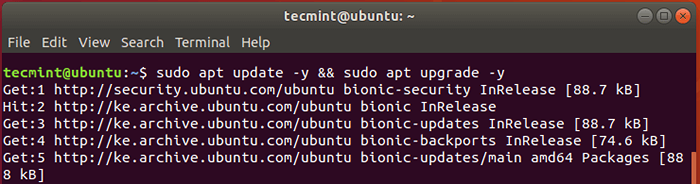 Kemas kini pakej sistem Ubuntu
Kemas kini pakej sistem Ubuntu Langkah 2: Pasang Apache dan Php 7.2 di Ubuntu
Owncloud dibina di atas Php dan biasanya diakses melalui antara muka web. Atas sebab ini, kami akan memasang Apache webserver untuk berkhidmat Owncloud fail dan juga Php 7.2 dan modul PHP tambahan yang diperlukan untuk Owncloud berfungsi dengan lancar.
$ sudo apt pemasangan apache2 libapache2-mod-php7.2 OpenSSL PHP-IMAGICK PHP7.2-umum Php7.2-curl Php7.2-GD Php7.2-imap Php7.2-Intl Php7.2-Json Php7.2-LDAP Php7.2-mbstring Php7.2-mysql php7.2-pgsql php-smbclient php-ssh2 php7.2-sqlite3 Php7.2-xml Php7.2-zip
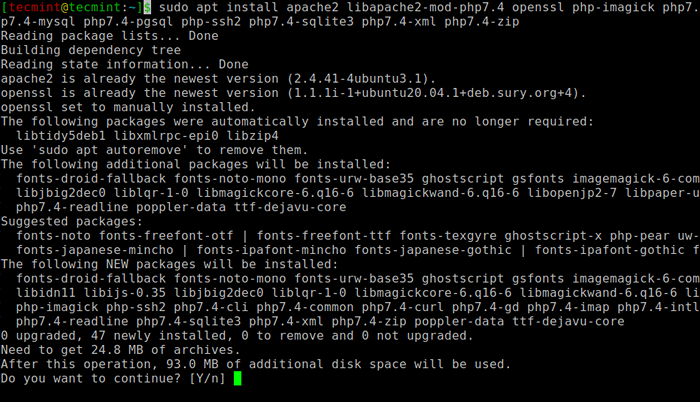 Pasang Apache dan PHP di Ubuntu
Pasang Apache dan PHP di Ubuntu Setelah pemasangan selesai, anda dapat mengesahkan apakah Apache dipasang dengan menjalankan arahan DPKG.
$ sudo dpkg -l apache2
Dari output, kita dapat melihat bahawa kita telah memasang Apache versi 2.4.29.
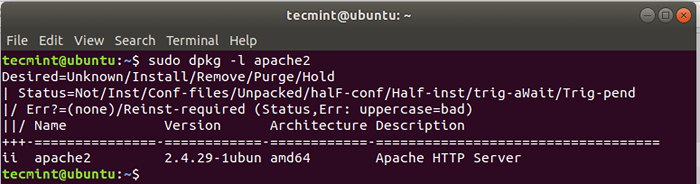 Semak versi Apache di Ubuntu
Semak versi Apache di Ubuntu Untuk memulakan dan membolehkan Apache Untuk berjalan di boot, jalankan arahan.
$ sudo systemctl start apache2 $ sudo systemctl enable apache2
Sekarang pergi ke penyemak imbas anda dan taipkan alamat IP pelayan anda di bar URL seperti yang ditunjukkan:
http: // server-ip
Anda harus mendapatkan laman web di bawah menunjukkan bahawa Apache dipasang dan berjalan.
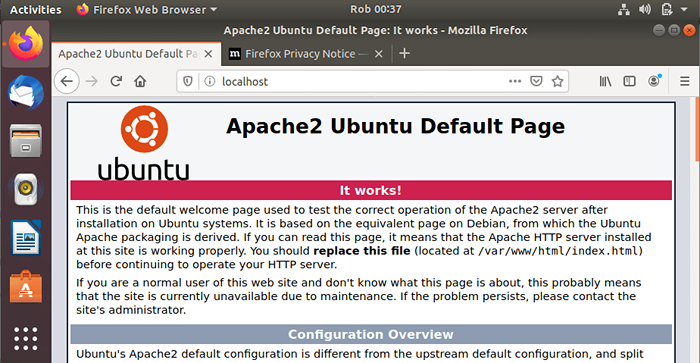 Sahkan halaman Apache di Ubuntu
Sahkan halaman Apache di Ubuntu Untuk memeriksa jika Php dipasang.
$ php -v
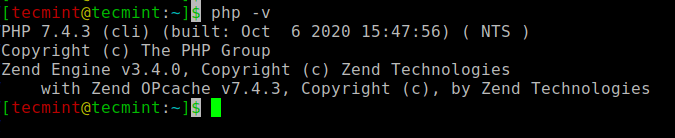 Periksa versi php di Ubuntu
Periksa versi php di Ubuntu Langkah 3: Pasang Mariadb di Ubuntu
Mariadb adalah pelayan pangkalan data sumber terbuka yang popular yang digunakan secara meluas oleh pemaju, peminat pangkalan data, dan juga dalam persekitaran pengeluaran. Ia adalah garpu Mysql dan telah disukai untuk Mysql Sejak pengambilalihan Mysql oleh Oracle.
Untuk memasang Mariadb Jalankan.
$ sudo apt memasang MariaDB-server
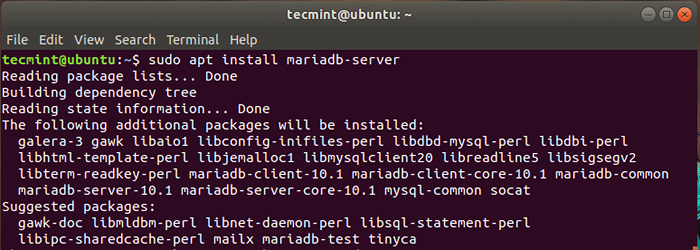 Pasang Mariadb di Ubuntu
Pasang Mariadb di Ubuntu Secara lalai, Mariadb tidak dijamin dan terdedah kepada pelanggaran keselamatan. Oleh itu, kami perlu melakukan langkah tambahan untuk mengeraskan pelayan MariaDB.
Untuk memulakan dengan mendapatkan pelayan MySQL anda, jalankan arahan:
$ sudo mysql_secure_installation
Hit Masukkan Apabila diminta untuk kata laluan root dan tekan 'Y' Untuk menetapkan kata laluan root.
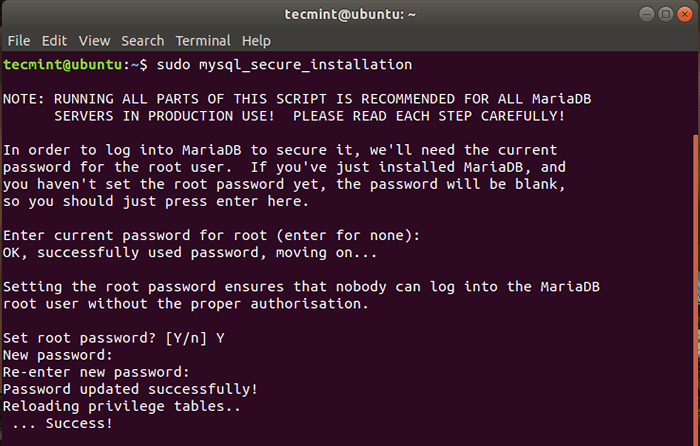 Tetapkan kata laluan mysql di Ubuntu
Tetapkan kata laluan mysql di Ubuntu Untuk baki yang tersisa, hanya taipkan 'Y' dan memukul Masukkan.
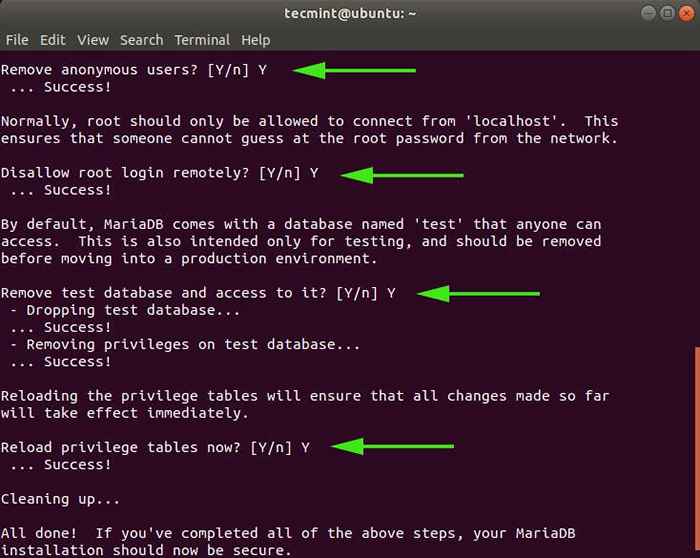 Selamat mysql di ubuntu
Selamat mysql di ubuntu Pelayan MariaDB anda kini dijamin ke tahap yang baik.
Langkah 4: Buat Pangkalan Data Sendiri
Kita perlu membuat pangkalan data untuk Owncloud untuk menyimpan fail semasa dan selepas pemasangan. Jadi log masuk ke Mariadb.
$ sudo mysql -u root -p
Jalankan arahan di bawah:
Mariadb [(Tiada)]>> Buat pangkalan data sendiriCloud_db; Mariadb [(Tiada)]>> Hibah semua di owncloud_db.* Kepada 'owncloud_user'@'localhost' yang dikenal pasti oleh '[dilindungi e -mel]'; Mariadb [(Tiada)]>> Keistimewaan siram; Mariadb [(Tiada)]>> Keluar;
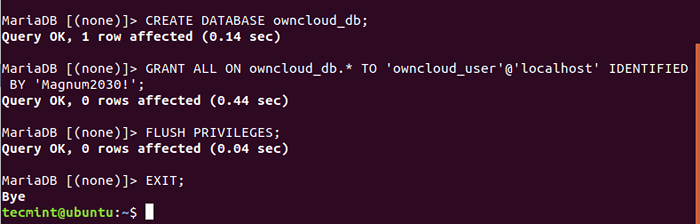 Buat pangkalan data sendiri di Ubuntu
Buat pangkalan data sendiri di Ubuntu Langkah 5: Muat turun OwnCloud di Ubuntu
Setelah membuat pangkalan data, kini muat turun fail zip milik sendiri menggunakan arahan wget berikut.
$ sudo wget https: // muat turun.owncloud.org/komuniti/owncloud-10.4.0.zip
Setelah dimuat turun, unzip pakej zip ke /var/www/ direktori.
$ sudo unzip owncloud-10.4.0.zip -d/var/www/
Kemudian, tetapkan kebenaran.
$ sudo chown -r www -data: www -data/var/www/owncloud/$ sudo chmod -r 755/var/www/owncloud/
Langkah 6: Konfigurasikan Apache untuk OwnCloud
Dalam langkah ini, kita akan mengkonfigurasi Apache untuk menyampaikan fail owncloud. Untuk melakukan itu, kami akan membuat fail konfigurasi untuk Owncloud seperti yang ditunjukkan.
$ sudo vim/etc/apache2/conf-available/owncloud.Conf
Tambahkan konfigurasi di bawah.
Alias/owncloud "/var/www/owncloud/" options +followsymlinks allowoverride all dav off setenv home/var/www/owncloud setenv http_home/var/www/owncloud
Simpan dan tutup fail.
Seterusnya, anda perlu mengaktifkan semua modul Apache yang diperlukan dan konfigurasi yang baru ditambah dengan menjalankan arahan di bawah:
$ sudo a2enconf owncloud $ sudo a2enmod menulis semula $ sudo a2enmod headers $ sudo a2enmod env $ sudo a2enmod dir $ sudo a2enmod mime
Untuk perubahan berkuat kuasa memulakan semula webserver Apache.
$ sudo Systemctl mulakan semula apache2
Langkah 7: Memuktamadkan Pemasangan Sendiri di Ubuntu
Dengan semua konfigurasi yang diperlukan, satu -satunya bahagian yang tinggal adalah memasang Owncloud pada penyemak imbas. Oleh itu, tuju ke penyemak imbas anda dan taipkan alamat pelayan anda diikuti oleh /owncloud akhiran.
http: // server-ip/owncloud
Anda akan dibentangkan dengan laman web yang serupa dengan yang di bawah.
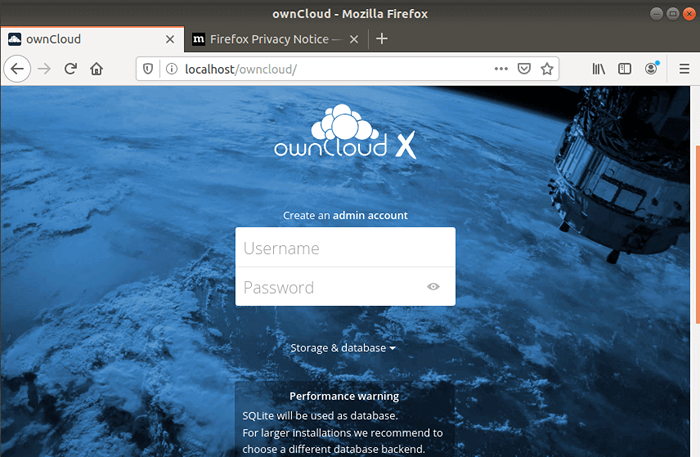 Buat Akaun Admin Sendiri
Buat Akaun Admin Sendiri Hanya di bawah, klik pada 'Penyimpanan dan pangkalan data'. Pilih 'MySQL / MariaDB' di bawah 'Konfigurasikan pangkalan data'Seksyen dan isi kelayakan pangkalan data yang anda tentukan sambil membuat pangkalan data untuk ownCloud i.e pengguna pangkalan data, kata laluan pengguna pangkalan data, & nama pangkalan data.
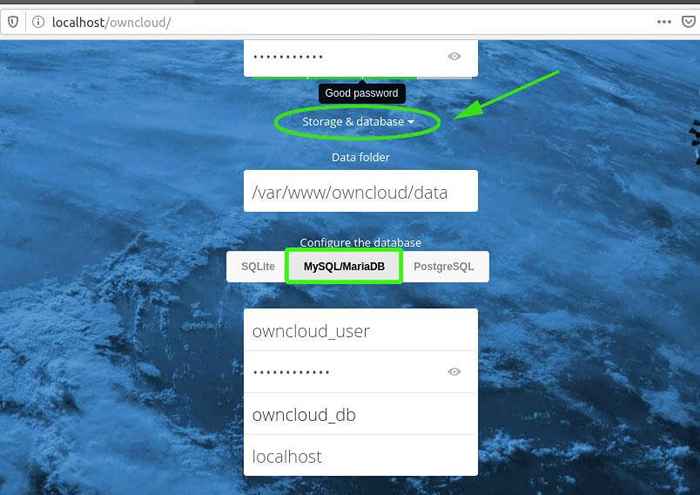 Tambahkan Tetapan Pangkalan Data Sendiri
Tambahkan Tetapan Pangkalan Data Sendiri Akhirnya, klik 'Selesai Persediaan'Untuk menghidupkan sendiriCloud.
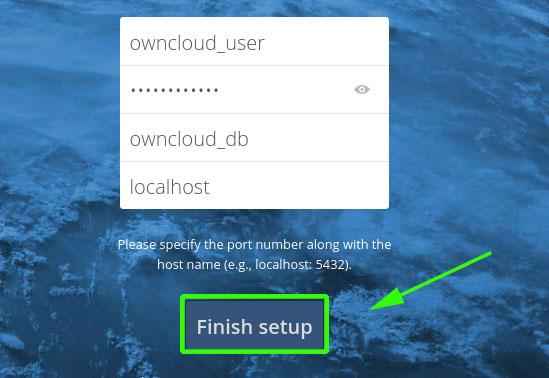 Selesaikan persediaan OwnCloud
Selesaikan persediaan OwnCloud Ini membawa anda ke skrin log masuk seperti yang ditunjukkan. Masukkan nama pengguna dan kata laluan yang ditakrifkan sebelum ini dan tekan Enter.
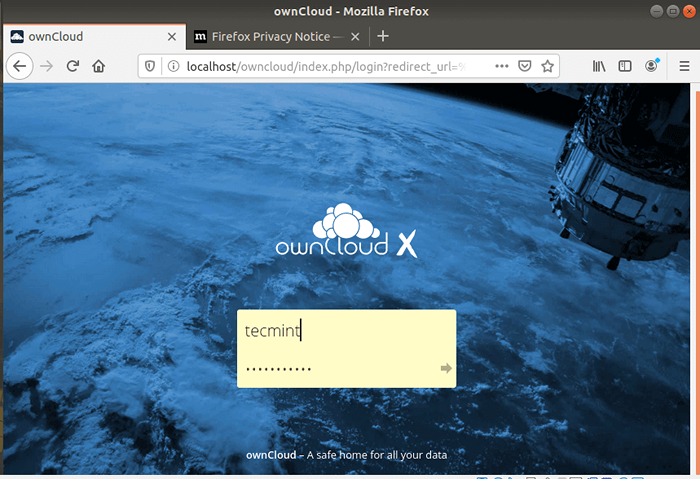 Log masuk admin sendiri
Log masuk admin sendiri Pemberitahuan akan dibentangkan menunjukkan jalan lain yang anda boleh mengakses ownCloud dari i.E IOS, Android & App Desktop.
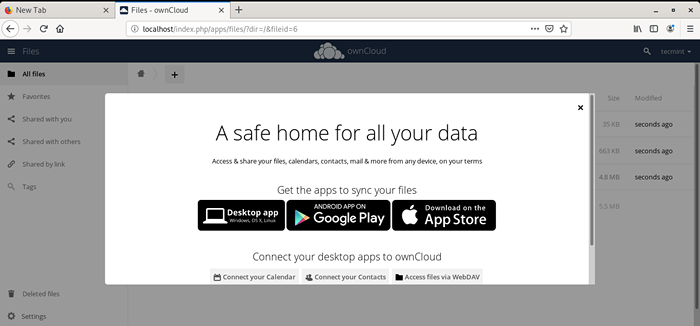 Platform yang disokong oleh OwnCloud
Platform yang disokong oleh OwnCloud Tutup pop timbul untuk mengakses papan pemuka seperti yang ditunjukkan:
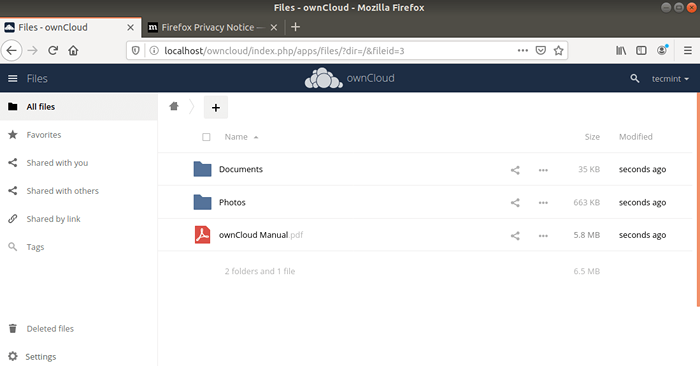 Papan pemuka sendiri
Papan pemuka sendiri Dan itu sahaja, kawan -kawan! Kami telah berjaya memasang Owncloud platform perkongsian fail di Ubuntu 18.04.

